Oprettelse af farveklatteri BodyPaint3Dkan være et afgørende skridt for at give dine projekter et personligt præg. Her lærer du, hvordan du bruger farveklatter effektivt, og hvilke skridt der er nødvendige for at undgå fejl, når du skifter mellem materialer. Du vil se, at det ikke kun handler om funktionalitet, men også om at forstå de underliggende principper, der hjælper dig med at opnå et bedre resultat.
Vigtigste indsigter
- At arbejde med kanaler og lag er afgørende for præcisionsmaleri.
- Man skal være forsigtig med at skifte mellem materialer og farver for at undgå uønskede ændringer.
- Her kommer brugen af viskelæderet i spil for effektivt at rette fejl.
Trin-for-trin vejledning
For at opretteen farveklat i BodyPaint 3D og skifte materialer, følg de følgende trin.
Trin 1: Forberedelse af arbejdsområdet
Start med at kontrollere dine nuværende indstillinger og udsigten over projektområdet. Sørg for, at du har de nødvendige værktøjer lige ved hånden. Hvis du finder ud af, at du har malet for meget på lærredet, kan du vælge at rense disse områder.
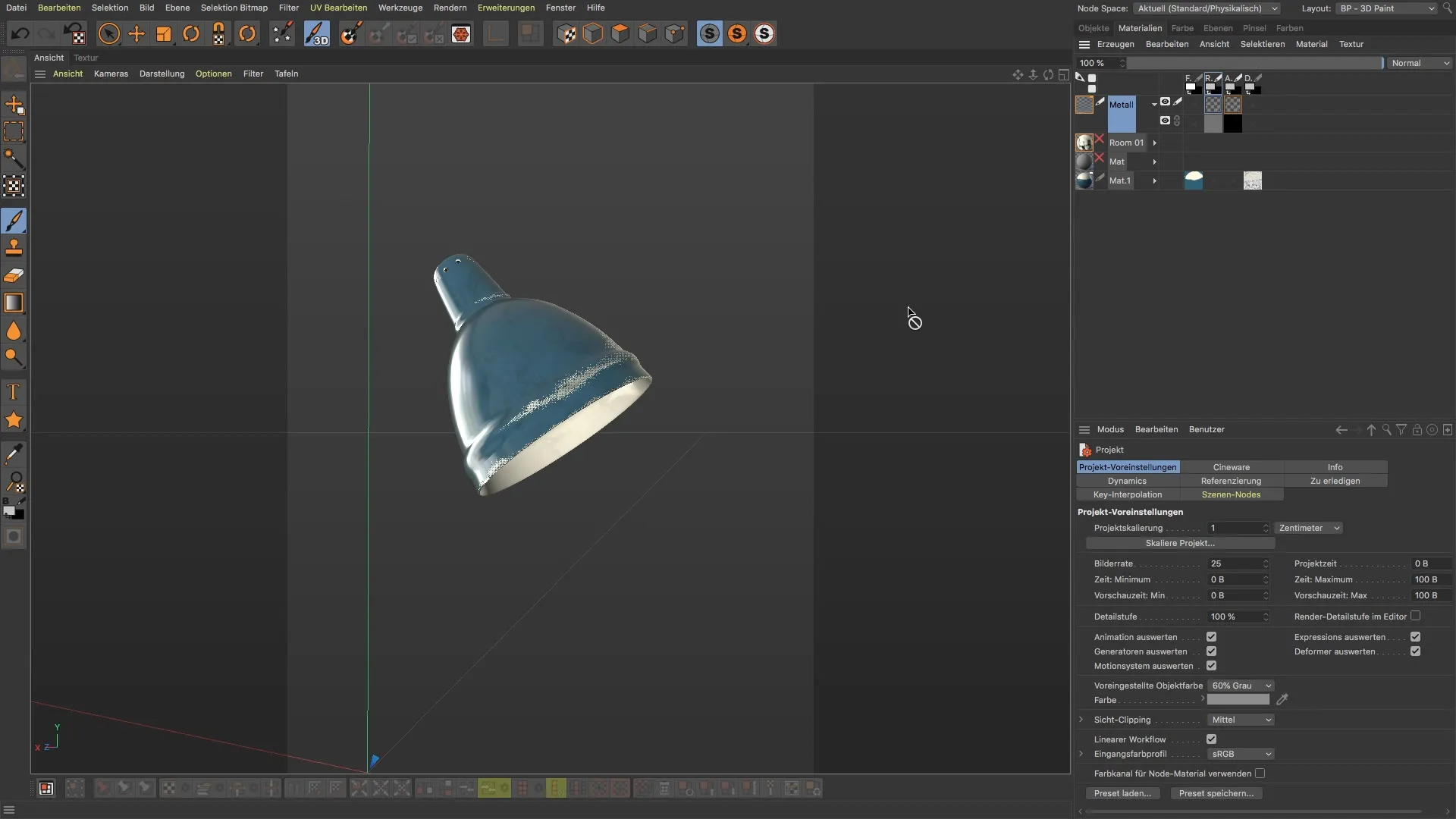
Trin 2: Brug af viskelæder
For at slette forstyrrende farvedata, vælg viskelæderet. Juster størrelsen på viskelæderet og tilpas dækningen for gradvist at rense bestemte områder. Begynd at arbejde i de relevante kanaler som alpha- eller reliefkanalen for at vende tilbage til din oprindelige tilstand.
Trin 3: Opret nyt lag
Nu har du brug for et nyt lag til din farveklat. Dette er vigtigt for at adskille den nye farvefyldning meningsfuldt fra de eksisterende data. Klik på "Lag" og vælg "Nyt lag". Giv laget et klart navn, så du altid har overblik, mens du arbejder.

Trin 4: Aktiver farvekanal
Inden du begynder at male, skal du sikre dig, at den rigtige farvekanal er aktiveret. Klik på farvekanalen og kontroller, om farven vises. Hvis ikke, kan du bevæge dig tilbage til det forrige lag, du har oprettet, for at justere dine farver meningsfuldt.
Trin 5: Vælg pensel
Nu er det tid til at vælge den ønskede pensel. Gå til forindstillingerne og vælg din foretrukne pensel fra "Artist Brushes". Når du har valgt den, kan du justere størrelsen for at oprette den ideelle farveklat.
Trin 6: Vælg farve
Inden du begynder at male, skal du sørge for at vælge den rigtige farve fra farvevælgeren. Hvis du vil bruge en nuance som orange, skal du sikre dig, at du justerer lysstyrken for at opnå den ønskede effekt.

Trin 7: Sæt farveklat
Nu kan du begynde at anvende farven på dit nyoprettede lag. Placer penslen og opret din farveklat ved at bevæge musen over arbejdsområdet. Tøv ikke med at placere eller flytte farveklatten på forskellige steder, mens du ser effekten.
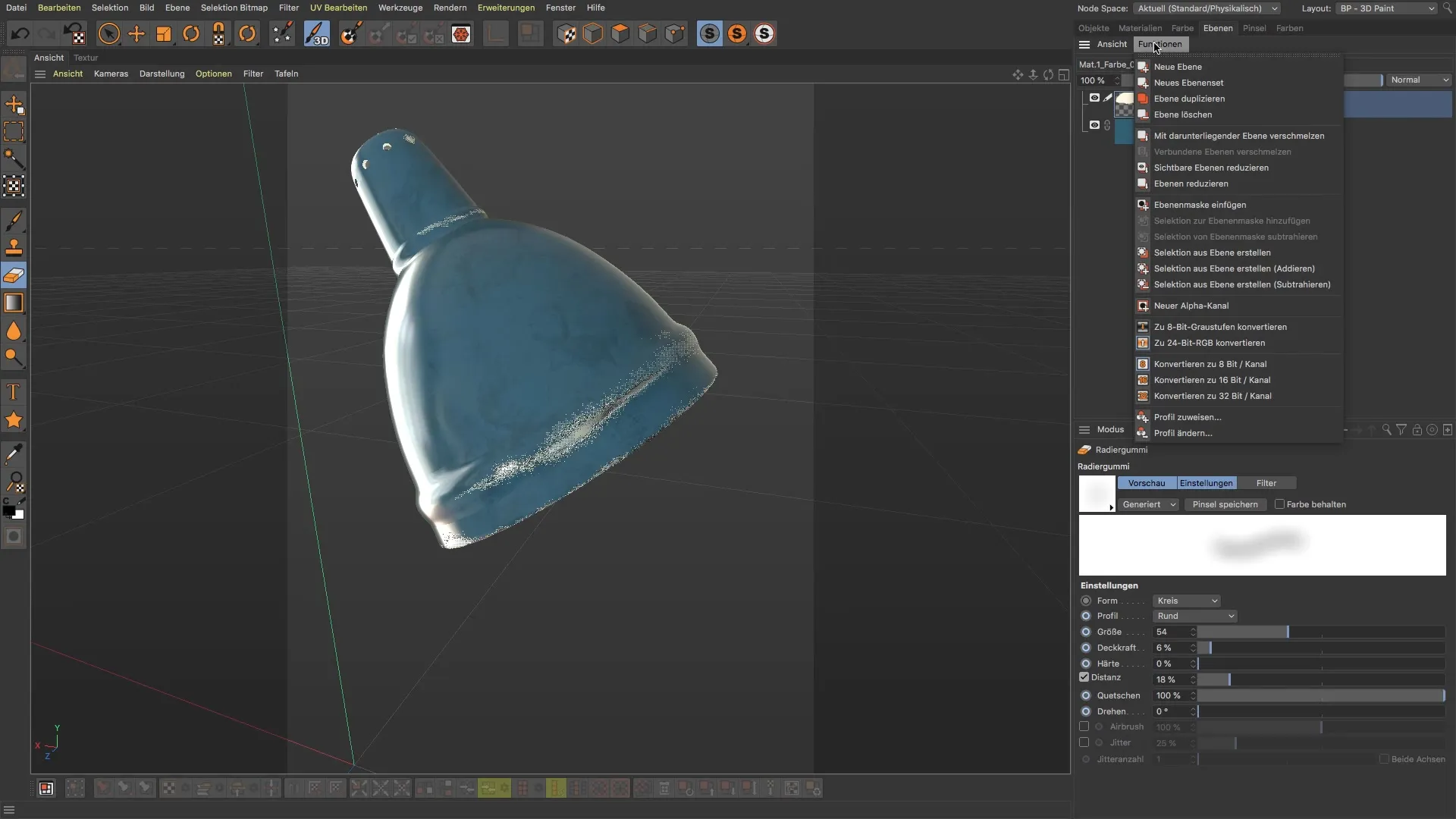
Trin 8: Justeringer og kontrol
Efter du har placeret din farveklat, kan du stille justere eller flytte den. Brug flytteværktøjet for at redigere din klat, som du ønsker. Sørg for at kontrollere visningen i forhåndsvisningen for at sikre, at alt ser ud som ønsket.
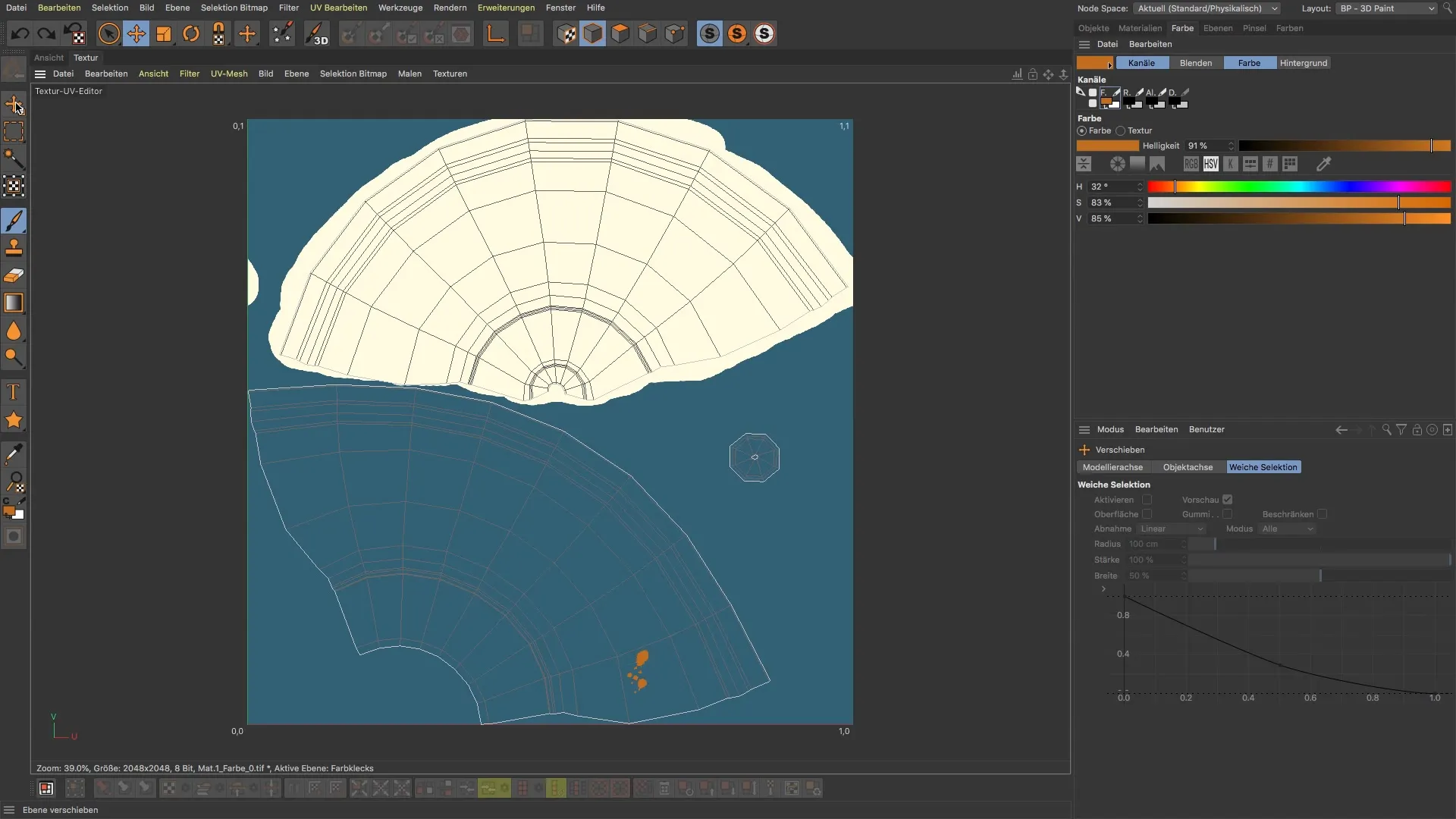
Trin 9: Sidste justeringer og anvendelse af materialer
Afslutningsvis ser du på de materialer, du har brugt, og kontrollerer, om alt er tilfredsstillende. Hvis nødvendigt, kan du gå tilbage og foretage justeringer for at opnå det ønskede resultat.
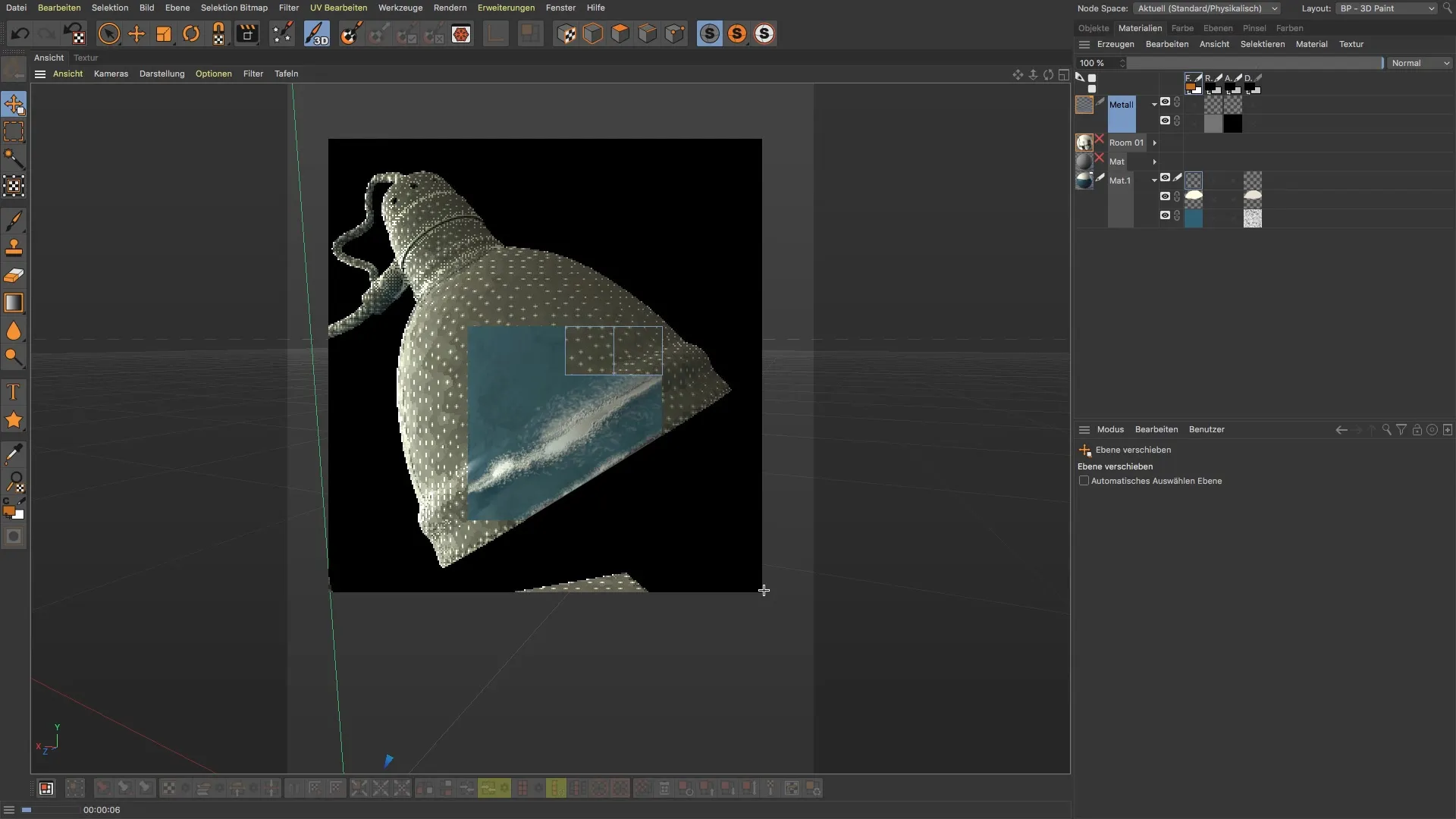
Resumé – BodyPaint 3D: Opret farveklatter og administrer materialer
Oprettelse af farveklatter i BodyPaint 3D kræver finesse og viden om materialerne og kanalerne. Du har lært, hvordan man arbejder effektivt, retter fejl og strategisk planlægger dit farvevalg. Med disse teknikker vil du være i stand til at opnå præcise og kreative effekter i dine projekter.
FAQ
Hvad er farveklatter i BodyPaint 3D?Farver, der påføres i et nyt lag af farvekanalen for at skabe teksturer.
Hvordan skifter jeg mellem forskellige materialer?Aktivér det ønskede materiale og opret et nyt lag, før du maler.
Hvad skal jeg gøre, hvis jeg laver en fejl, mens jeg maler?Brug viskelæderet til målrettet at fjerne dele af farvedataene.
Hvordan justerer jeg penselstørrelsen?Vælg penslen og ændre størrelsen i penselindstillingerne.
Kan jeg flytte farveklatter?Ja, brug flytteværktøjet til at placere eller rotere dine farveklatter.


